3 moduri de a înregistra jocul Diablo 3 și de a le arăta ce este posibil
Înregistrarea jocului Diablo 3 este o modalitate excelentă de a salva călătoria jucătorilor. Jocul de acțiune hack-slash îl reprezintă pe jucător ca Nephalem, eroul conform cinematicelor din joc Diablo III, care intră pe ținuturile de la est de Westmarch pentru Adria, vrăjitoarea. Deși multe lucruri nu au fost încă dezlegate, puteți captura jocul Diablo 3 cu ajutorul înregistratoarelor de ecran recomandate pe Windows și macOS.
Lista Ghidului
Partea 1: Cum să înregistrați jocul Diablo 3 pe toate dispozitivele cu AnyRec Partea 2: Cum să înregistrați Diablo 3 pe Windows cu OBS Studio Partea 3: Cum să înregistrați clipuri Diablo 3 cu NVIDIA GeForce Experience Partea 4: Întrebări frecvente despre înregistrarea Diablo 3Partea 1: Cum să înregistrați jocul Diablo 3 pe toate dispozitivele cu AnyRec
Dacă sunteți în căutarea unui înregistrator de ecran care acceptă Windows, macOS și PlayStation, AnyRec Screen Recorder e cel mai bine. Este un instrument de desktop ușor, cu o interfață simplă de înregistrare, inclusiv controale pentru a schimba calitatea video, rata cadrelor și codecul. Cu opțiunile Fullscreen și Personalizate, software-ul vă permite să capturați orice regiune a ecranului fără a afecta calitatea video. Descărcați cel mai bun înregistrator de ecran și capturați Diablo 3 în 1080p!

Înregistrați jocul și alte activități desktop fără limită de timp maximă.
Accelerația hardware permite înregistrarea în HD fără a întârzia activitatea.
Afișați clicurile mouse-ului, personalizați tastele rapide și faceți capturi de ecran în timpul înregistrării.
Salvați videoclipurile înregistrate în formate de export precum MOV, WMV, MP4, WebM și TS.
100% Securizat
100% Securizat
Pasul 1.Descărcați AnyRec Screen Recorder de pe site-ul oficial și instalați-l pe computer. Rulați software-ul și faceți clic pe butonul „Game Recorder” din interfața principală.
100% Securizat
100% Securizat
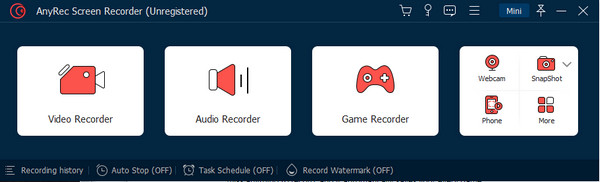
Pasul 2.Faceți clic pe săgeata în jos din opțiunea Selectați jocul și va apărea un meniu. Găsiți fereastra jocului și confirmați selecția făcând clic pe butonul „OK”.
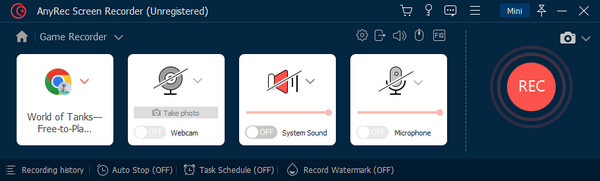
Pasul 3.După ce ați terminat configurarea, faceți clic pe butonul „REC” pentru a începe înregistrarea. După înregistrare, tăiați și redenumiți videoclipul, apoi faceți clic pe butonul „Completare” pentru a-l exporta.
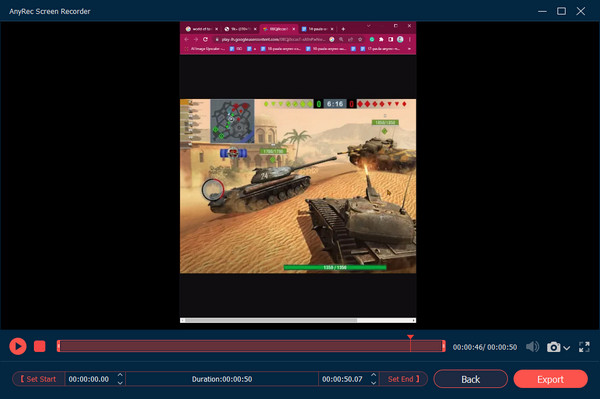
Pasul 4.Pentru setările avansate, faceți clic pe pictograma roată pentru a deschide meniul Preferințe. De asemenea, puteți schimba locația fișierelor de ieșire. Faceți clic pe butonul „OK” pentru a aplica modificările.
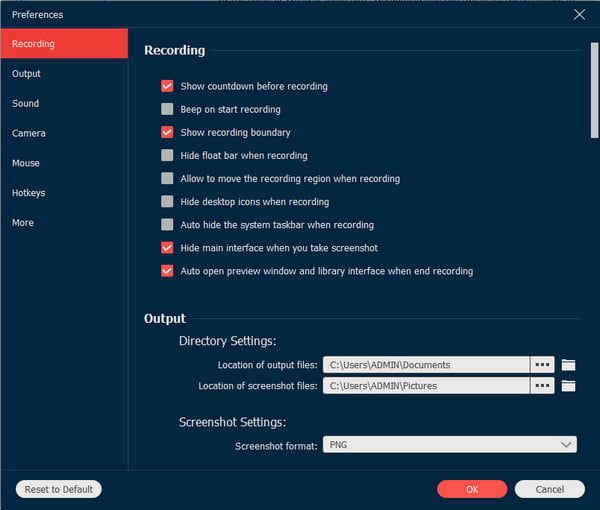
100% Securizat
100% Securizat
Partea 2: Cum să înregistrați Diablo 3 pe Windows cu OBS Studio
OBS Studio este un instrument gratuit care vă permite să înregistrați jocuri precum jocul Diablo 3. Software-ul multiplatformă este open source cu 60 FPS acceptat pentru a captura videoclipuri de înaltă calitate. Cea mai bună parte a OBS este că poate înregistra direct de pe hard disk, permițându-vă să păstrați imagini chiar dacă dispozitivul se blochează. Puteți captați sunetul jocului cu OBS în rezultate de înaltă calitate. Deși software-ul are o interfață intimidantă, merită totuși luat în considerare, mai ales dacă doriți un recorder profesional gratuit.
Pasul 1.După descărcarea software-ului, lansați OBS Studio și accesați meniul Setare pentru a ajusta parametrii de ieșire. Accesați caseta Sursă din interfața principală și faceți clic pe butonul „Plus”.
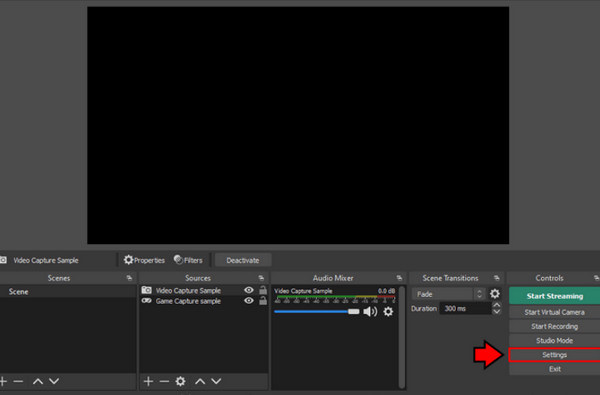
Pasul 2.Alegeți fereastra pentru Diablo 3 și redenumiți sesiunea de înregistrare. După ce ați terminat configurarea, faceți clic pe butonul Start Recording și jucați jocul.
Partea 3: Cum să înregistrați clipuri Diablo 3 cu NVIDIA GeForce Experience
Nvidia GeForce Experience este o aplicație însoțitoare care vă actualizează automat driverele, optimizează setările jocului și este cel mai bun card de captură pentru streaming. Cu toate acestea, aplicația nu vine gratuit. Membrii gratuiti permit utilizatorilor să aibă sesiuni care durează până la o oră. Dar dacă aveți Nvidia GeForce Experience instalată pe dispozitiv, atunci iată pașii despre cum să înregistrați Diablo 3 folosind recorderul încorporat:
Pasul 1.Deschideți software-ul și faceți clic pe butonul Setări din colțul din dreapta sus al interfeței. Activați opțiunea Suprapunere în joc pentru a deschide suprapunerea utilizatorului în timpul jocului. Vă va ajuta să vă gestionați sesiunea de înregistrare în timpul redării.
Pasul 2.Deschideți jocul Diablo 3 pe dispozitiv și apăsați simultan „Alt+Z” pentru a deschide suprapunerea Shadoplay. Faceți clic pe butonul Înregistrare pentru a începe înregistrarea. De asemenea, puteți activa opțiunea Reluare instantanee pentru a înregistra toate jocurile în fundal.
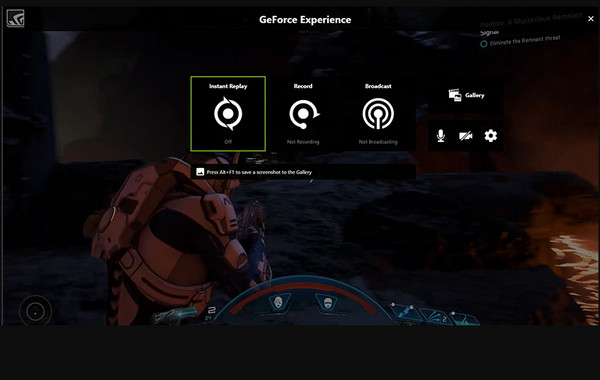
Partea 4: Întrebări frecvente despre înregistrarea Diablo 3
-
1. Care este cel mai bun mod de a înregistra jocul Diablo 3 pe Windows?
Xbox Game Bar este cel mai simplu mod de a vă înregistra jocul. Tot ce trebuie să faci este să activezi Game Bar din setări. Apoi, apăsați tasta Windows și G de pe tastatură pentru a deschide aplicația. Faceți clic pe butonul Captură din meniul widget și începeți înregistrarea. Vă puteți captura în continuare jocul cu AnyRec Screen Recorder.
-
2. Cât durează finalizarea Diablo 3?
Dacă ești un jucător pasionat și vrei să vezi toate minunile jocului, atunci vei petrece aproximativ 159 de ore jucând jocul. Dar dacă te concentrezi pe obiectivele principale, poți termina jocul în aproximativ 18 ore.
-
3. Cum să faci jocul Diablo3 să funcționeze mai bine?
Singura modalitate de a vă îmbunătăți jocul pe dispozitiv este să îndepliniți cerințele de sistem. De asemenea, trebuie să actualizați driverele și sistemele de operare și să rezolvați problemele de compatibilitate. Verificați setările de gestionare a energiei și vedeți dacă sunt setate la Performanță ridicată.
Concluzie
Gameplay-ul Diablo 3 este un joc de rol palpitant pe care ați dori să îl jucați și să îl înregistrați. Cu OBS Studio și Nvidia GeForce Experience, puteți înregistrează jocul Diablo 3 profesional, pe care îl puteți împărtăși cu alți co-jucători. AnyRec Screen Recorder este cea mai bună alegere pentru a economisi timp la configurarea unei aplicații complexe. Interfața sa intuitivă este ușor de utilizat, dar garantează surprinderea activităților la o calitate înaltă. Faceți clic pe butonul Descărcare pentru a începe înregistrarea!
100% Securizat
100% Securizat
